荣耀手机软件图标怎么换 华为手机修改应用图标的步骤
日期: 来源:贝斯特安卓网
荣耀手机软件图标怎么换,在现代社会中手机已经成为人们生活中不可或缺的一部分,而手机软件图标作为手机界面的重要组成部分,不仅能够美化手机界面,还可以提高用户的使用体验。对于荣耀手机和华为手机用户来说,想要个性化自己的手机软件图标是一种常见的需求。荣耀手机和华为手机如何修改应用图标呢?下面将介绍一些简单易行的步骤,让用户能够轻松实现个性化手机界面的愿望。
华为手机修改应用图标的步骤
具体步骤:
1.选择华为手机自带的主题应用,点击我的选项并选择混搭图标。
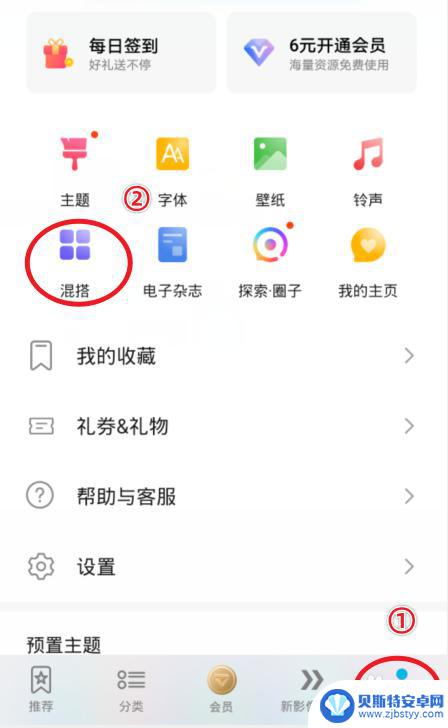
2.在混搭界面,选择图标的样式进入。
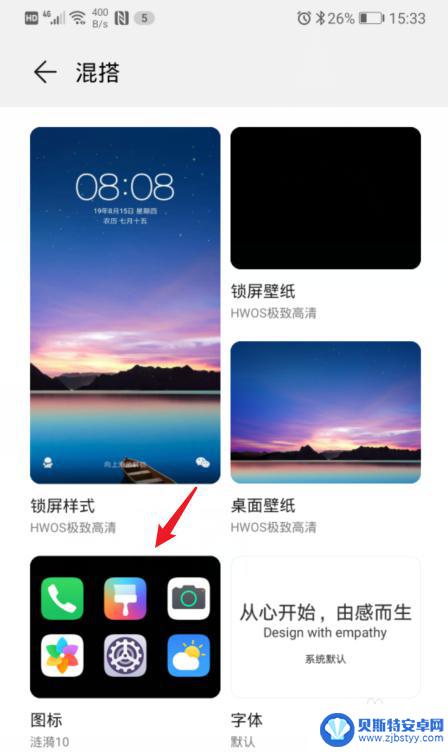
3.进入后,点击当前使用的图标样式。
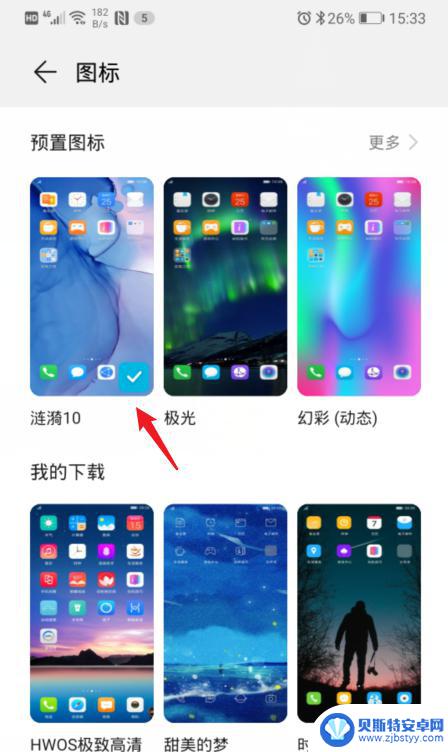
4.之后,选择右下方的自定义选项。
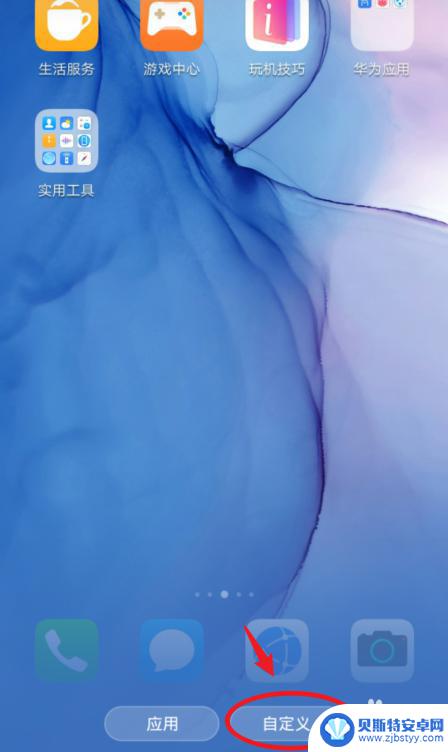
5.在自定义界面,通过左右滑动,选择需要更换图标的应用。
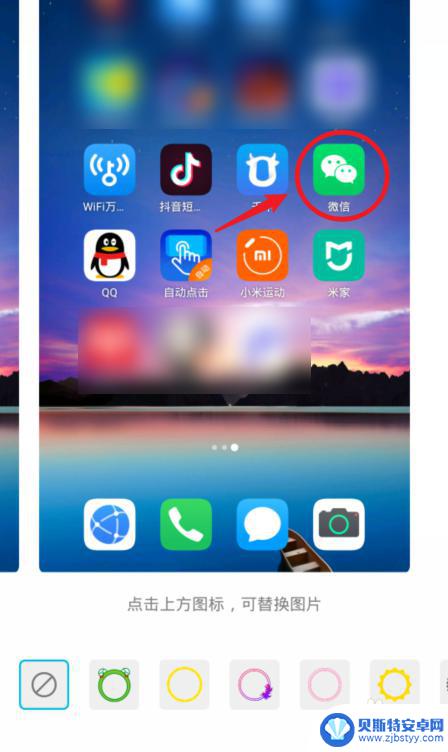
6.选定后,可以选择现有的背景图片。这里我们点击本地图库,来进行自定义图标。
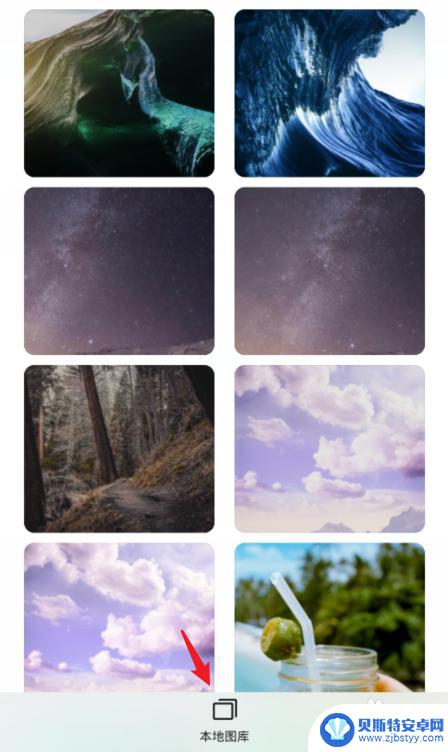
7.进入本地照片后,选择需要设置的照片,点击右上方的确定。

8.之后,会出现一个灰色的方框,拖动方框选取需要展示的部分,点击确定。

9.确定后,可以看到应用的图标已经改变,点击右上方的确定。
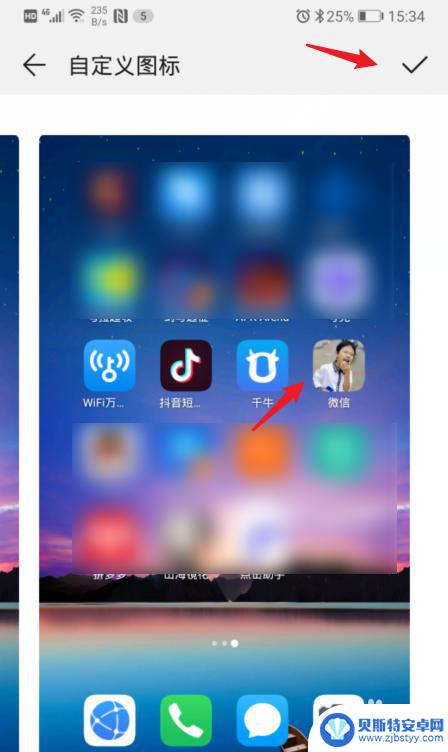
10.确定后,回到手机桌面,就可以看到修改后的应用图标。
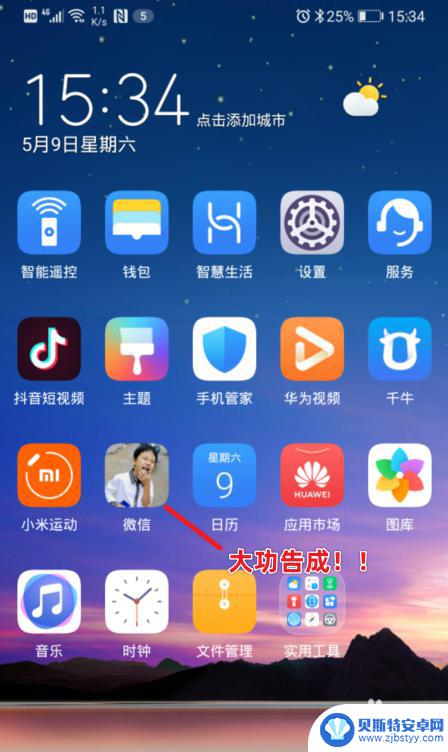
以上就是荣耀手机软件图标怎么更换的全部内容,如果你遇到这个问题,可以尝试按照以上方法解决,希望这对你有所帮助。












